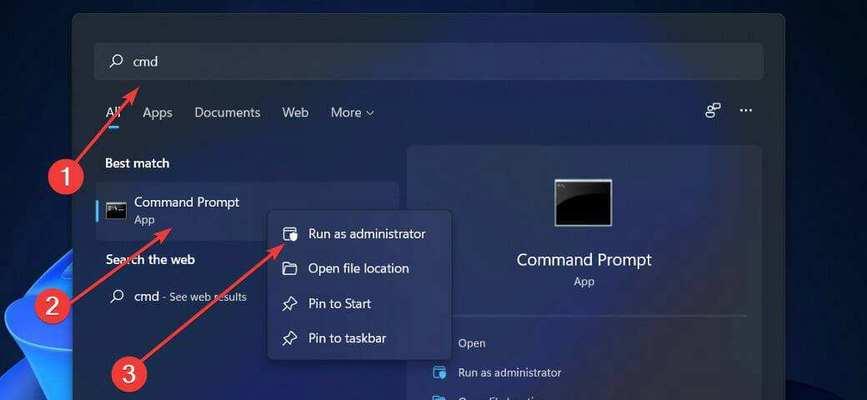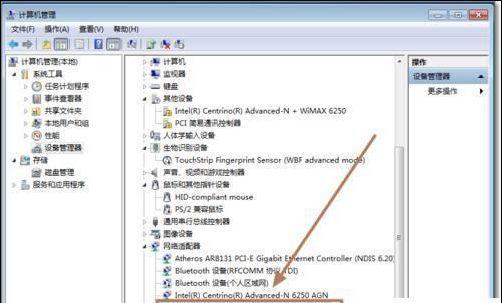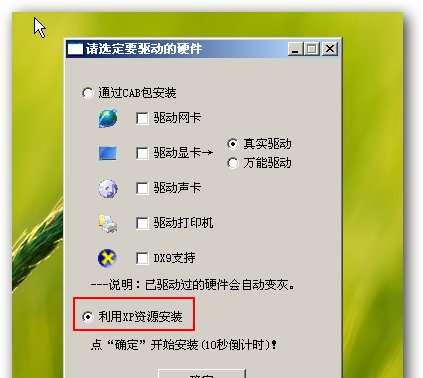在日常使用电脑时,我们常常会遇到网络连接问题,而其中最常见的问题就是网卡驱动出现故障。而如果我们没有网络连接,要解决这个问题就会变得更加困难。本文将为大家介绍一种方法,即使没有网络连接,也能修复网卡驱动,让我们告别无网时代!
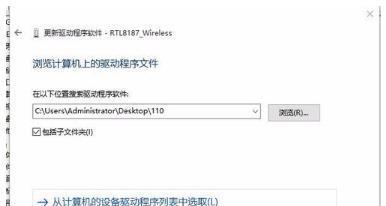
获取正确的网卡驱动文件
在开始修复之前,我们需要准备正确的网卡驱动文件。我们需要确定自己的网卡型号,并到官方网站下载对应的驱动文件。
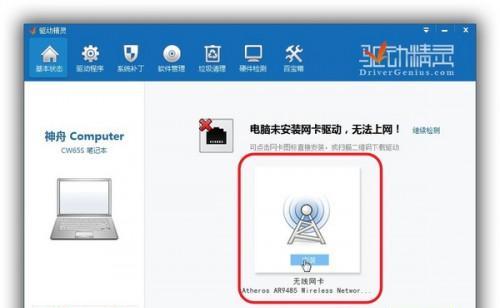
将驱动文件存储在可移动设备中
由于我们没有网络连接,无法直接下载驱动文件。我们需要将下载好的驱动文件存储在一个可移动设备(如U盘或移动硬盘)中,以备使用。
进入设备管理器
打开计算机的设备管理器界面,在其中找到网卡设备,并将其展开。找到网卡设备后,右键点击选择“更新驱动程序”。
选择手动更新驱动程序
在驱动程序更新向导中,我们需要选择手动更新驱动程序的选项。这将允许我们指定驱动程序文件的路径。
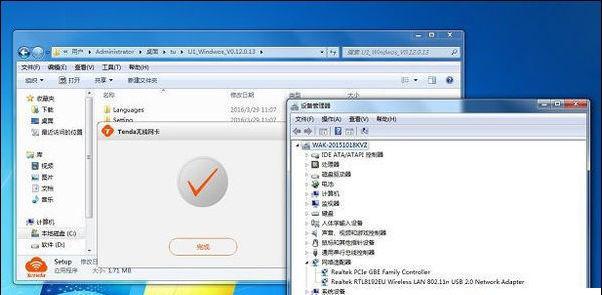
指定驱动程序文件路径
选择手动更新驱动程序后,我们需要指定驱动程序文件所在的路径。此时,我们将之前存储在可移动设备中的驱动程序文件插入计算机,并选择其对应的路径。
等待驱动程序安装完成
确认驱动程序文件路径后,点击“下一步”按钮,等待计算机完成驱动程序的安装过程。此时,计算机将使用我们提供的驱动程序文件来修复网卡驱动。
重启计算机
安装完成后,我们需要重启计算机,以使新的网卡驱动生效。在计算机重新启动后,我们可以尝试连接网络,看是否能够成功恢复网络连接。
检查设备管理器中的状态
重新连接网络后,我们可以再次进入设备管理器界面,检查网卡设备的状态。如果显示为正常工作,则说明网卡驱动已经成功修复。
尝试连接不同网络
在修复网卡驱动之后,我们可以尝试连接不同的网络来进一步确认问题是否已经解决。如果能够成功连接不同网络,则说明修复工作已经完成。
排除其他网络问题
如果在修复网卡驱动后仍然无法连接网络,我们需要进一步排除其他可能的网络问题。这可能包括路由器设置、网络配置等方面的问题。
考虑使用专业软件
如果手动修复网卡驱动并不能解决问题,我们可以考虑使用专业的驱动程序修复软件,帮助我们自动识别和修复网卡驱动问题。
定期更新网卡驱动
为了避免网卡驱动问题的出现,我们需要定期更新网卡驱动。可以通过官方网站、厂商提供的软件或驱动程序更新工具来进行更新。
备份驱动程序文件
在进行任何驱动程序修复或更新操作之前,我们应该始终备份当前的驱动程序文件。这样,即使修复过程中出现问题,我们也可以恢复到之前的状态。
寻求专业帮助
如果以上方法都无法解决网络问题,我们应该寻求专业人士的帮助。他们可以通过专业的设备和知识,更好地解决我们遇到的网络连接问题。
告别无网时代,享受网络带来的便利
通过本文介绍的方法,即使没有网络连接,我们也可以修复网卡驱动,解决网络问题。让我们告别无网时代,重新享受网络所带来的便利。
修复网卡驱动是解决网络问题的重要一步,即使没有网络连接,我们仍然可以通过手动更新驱动程序的方式解决这个问题。当然,定期更新驱动程序和备份文件也是保障网络连接稳定的重要措施。只要按照本文所介绍的步骤,我们就能够轻松地修复网卡驱动,告别无网时代。